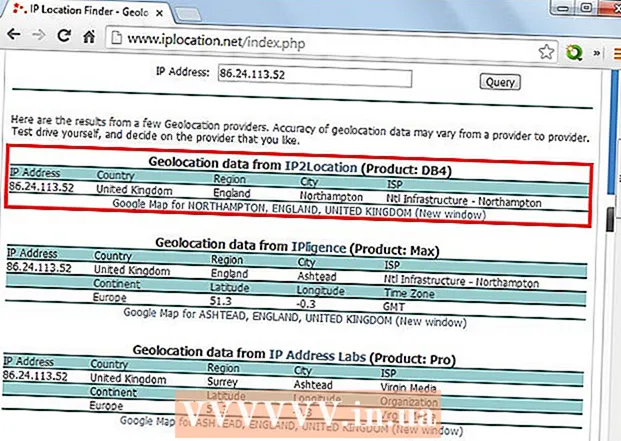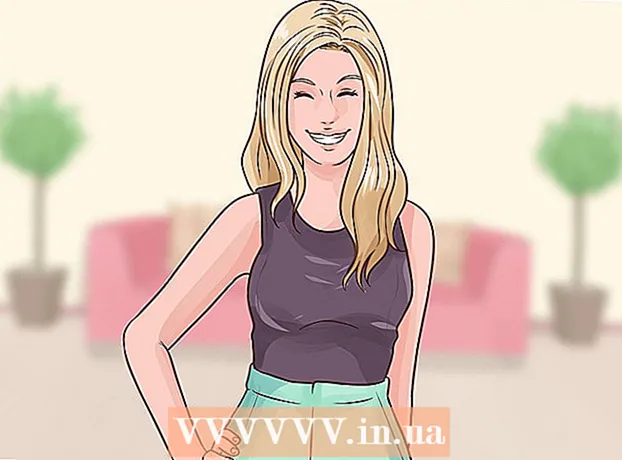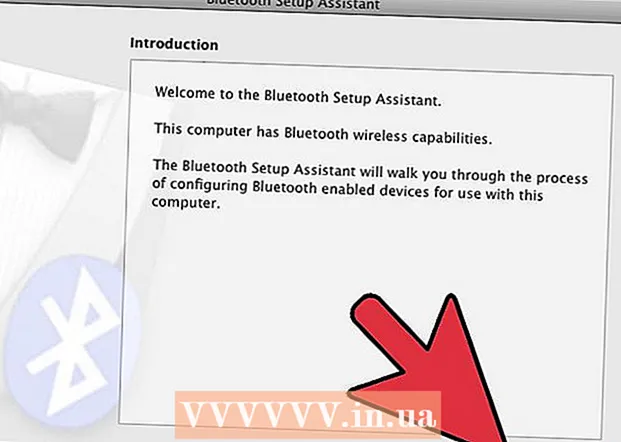Autorius:
Ellen Moore
Kūrybos Data:
18 Sausio Mėn 2021
Atnaujinimo Data:
1 Liepos Mėn 2024

Turinys
Šiame straipsnyje jūs sužinosite, kaip naudoti pasirinktinę formulę sąlyginio formatavimo meniu, kad pasirinktumėte langelius su pasikartojančiomis reikšmėmis.
Žingsniai
 1 Naršyklėje atidarykite „Google“ skaičiuoklių puslapį. Adreso juostoje įveskite sheet.google.com ir paspauskite klaviatūrą Įeikite arba Grįžti.
1 Naršyklėje atidarykite „Google“ skaičiuoklių puslapį. Adreso juostoje įveskite sheet.google.com ir paspauskite klaviatūrą Įeikite arba Grįžti.  2 Spustelėkite lentelę, kurią norite pakeisti. Išsaugotų lentelių sąraše suraskite tą, kuriam norite taikyti filtrą, ir atidarykite jį.
2 Spustelėkite lentelę, kurią norite pakeisti. Išsaugotų lentelių sąraše suraskite tą, kuriam norite taikyti filtrą, ir atidarykite jį.  3 Pasirinkite langelius, kuriuos norite filtruoti. Spustelėkite langelį ir perkelkite pelės žymeklį, kad pasirinktumėte gretimus langelius.
3 Pasirinkite langelius, kuriuos norite filtruoti. Spustelėkite langelį ir perkelkite pelės žymeklį, kad pasirinktumėte gretimus langelius.  4 Spustelėkite skirtuką Formatas skirtuko juostoje lapo viršuje. Po to ekrane pasirodys išskleidžiamasis meniu.
4 Spustelėkite skirtuką Formatas skirtuko juostoje lapo viršuje. Po to ekrane pasirodys išskleidžiamasis meniu.  5 Meniu pasirinkite elementą Sąlyginis formatavimas. Po to dešinėje ekrano pusėje pasirodys šoninė juosta.
5 Meniu pasirinkite elementą Sąlyginis formatavimas. Po to dešinėje ekrano pusėje pasirodys šoninė juosta.  6 Spustelėkite išskleidžiamąjį meniu po fraze „Formatuoti langelius, jei ...“. Po to pasirodys filtrų, kuriuos galima pritaikyti lape, sąrašas.
6 Spustelėkite išskleidžiamąjį meniu po fraze „Formatuoti langelius, jei ...“. Po to pasirodys filtrų, kuriuos galima pritaikyti lape, sąrašas.  7 Pasirinkite iš išskleidžiamojo meniu elemento Jūsų formulė. Naudodami šią parinktį galite rankiniu būdu įvesti filtro formulę.
7 Pasirinkite iš išskleidžiamojo meniu elemento Jūsų formulė. Naudodami šią parinktį galite rankiniu būdu įvesti filtro formulę.  8 Įveskite = SKAIČIUS (A: A, A1)> 1 laukelyje Vertė arba formulė. Ši formulė pasirinks visas pasikartojančias langelius pasirinktame diapazone.
8 Įveskite = SKAIČIUS (A: A, A1)> 1 laukelyje Vertė arba formulė. Ši formulė pasirinks visas pasikartojančias langelius pasirinktame diapazone. - Jei langelių, kuriuos norite redaguoti, diapazonas yra kitame stulpelyje, o ne A stulpelyje, pakeiskite A: A ir A1 norimam stulpeliui pažymėti.
- Pavyzdžiui, jei redaguojate langelius D stulpelyje, jūsų formulė atrodys taip: = SKAIČIUS (D: D, D1)> 1.
 9 Keisti A1 formulėje iki pirmojo pasirinkto diapazono langelio. Ši formulės dalis nurodo pirmąjį pasirinkto duomenų diapazono langelį.
9 Keisti A1 formulėje iki pirmojo pasirinkto diapazono langelio. Ši formulės dalis nurodo pirmąjį pasirinkto duomenų diapazono langelį. - Pavyzdžiui, jei pirmasis diapazono langelis yra D5, jūsų formulė atrodys taip: = SKAIČIUS (D: D, D5)> 1.
 10 Spustelėkite žalią mygtuką Paruoštapritaikyti formulę ir pasirinkti visas pasikartojančias langelius pasirinktame diapazone.
10 Spustelėkite žalią mygtuką Paruoštapritaikyti formulę ir pasirinkti visas pasikartojančias langelius pasirinktame diapazone.